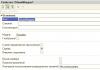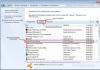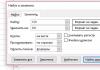Производим резервное копирование, архивацию и восстановление данных. Резервное копирование на Андроид и восстановление данных на Android Резервное копирование и восстановление данных
Дорогие друзья, сегодня мы с вами рассмотрим очень важную тему: резервное копирование и восстановление данных. Почему эти два понятия идут вместе и никак не раздельно? В чём их особенности, для чего они нужны? На все эти вопросы мы ответим сейчас, а потом перейдём непосредственно к активным действиям.
Итак, начнём с резервного копирования: оно позволяет нам сохранить все файлы, документы и другую информацию с устройства или программы на внешний носитель информации. Обратите внимание, что в качестве последнего может выступать облачное хранилище в интернете. Но далеко не все данные можно хранить таким образом. Об этом мы поговорим чуть-чуть позже.
Же даёт возможность вернуть всё то, что мы сохранили ранее, с последующей эксплуатацией файлов. Например, если вы сохранили фотографии с вашего летнего отпуска в облачном хранилище, то вы сможете их потом не только посмотреть, но и загрузить обратно на любое поддерживающее устройство. Теперь, когда вы немного пополнили свой багаж двумя этими понятиями, мы можем перейти к активному обсуждению: как сделать резервное копирование данных, какие существуют для этого программы, на каких устройствах это можно делать и так далее. Как видите, наша небольшая дискуссия потихоньку становится обширнее. Чтобы вам было легче работать, то сразу покажем вам блоки, которые будут освещены. Можете сразу выбрать нужный вам и приступать к работе:
- Информация с компьютера
- Информация с планшетов и смартфонов
- Рекомендации пользователю

Стоит отметить, что для создания копии файлов или системы вам потребуется внешний носитель информации , на котором будут храниться ваши данные. Вставьте его в USB-вход на вашем компьютере или ноутбуке. Позаботьтесь о том, чтобы объём доступного пространства на диске или флешке был больше, чем занимают ваши файлы. Также проследите за тем, что во время записи не произошёл какой-нибудь сбой: если кто-то случайно заденет кабель и он отсоединится, то вы можете потерять данные.
Если вы хотите создать копию со смартфона или планшета, то желательно использовать оригинальный кабель для подключения к ПК. Для пользователей облачного хранилища рекомендуется наличие быстрого безлимитного интернет-соединения. Например, если у вас будет ограниченный трафик, а вы его превысите, то вам придётся выложить некоторую сумму, чтобы покрыть образовавшийся долг.
Информация с компьютера
Так как компьютерные данные занимают первую строчку в рейтинге важности среди остальных устройств, с них мы и начнём нашу работу. Прежде всего стоит отметить, что здесь тоже есть небольшое деление резервной копии по типу сохраняемой информации: это может быть полная копия операционной системы, копия вместе с файлами или отдельное хранение файлов. Для удобства рассмотрим пример для Windows 7, 8.1 и 10 .
Windows 7
- Переходим в панель управления компьютера с помощью кнопки Пуск или любых других средств навигации.
- Нажимаем на меню «Система и безопасность».
- Далее, перед вами откроется окно с вкладками, где нужно будет нажать на «Резервное копирование и восстановление данных».
- Итак, в новом окне вы увидите меню с настройками архивации. Нажмите на пункт «Архивация и восстановление».
- Далее, нам понадобится настроить резервное копирование с помощью одноимённой синей кнопки.

Нажимаем на «Настроить резервное копирование»
- Затем перед вами появится диалоговое окно с настройками архивации. Выберите свой жёсткий диск и жмите на кнопку «Далее».

Выбираем расположение архива
- В следующем окне система попросит вас уточнить, что именно следует архивировать. Рекомендуется использовать первый вариант («Предоставить выбор Windows»), так как он сохраняет всё и регулярно обновляет данные. Обратите внимание, что здесь второй вариант даёт пользователю самому выбрать, что именно нужно сохранить. То есть, вы можете поставить свои папки или отдельные директории, если полная резервная копия вместе с файлами операционной системы вам не нужна.

Выбор объектов для архивации самостоятельно
- Далее, мы проверяем установленные параметры. Здесь вы можете установить расписание для автоматического создания копии с помощью кнопки «Изменить расписание».

- Когда всё будет установлено и проверено, нажмите «Сохранить параметры и запустить архивацию».

Процесс выполняется
- Дождитесь окончания процесса, затем проверьте ваш внешний жёсткий диск: записались ли на него ваши данные.
Windows 8.1
- Запустите панель инструментов в правой части экрана. Для этого отведите мышь в правый верхний угол затем нажмите на «Поиск».
- Наберите с клавиатуры словосочетание «История файлов» без кавычек и нажмите Enter. В полученных результатах нажмите на одноимённую папку.
- Вы попадёте в окно, где нужно будет нажать на ссылку «Резервная копия образа системы», которая расположена в левом нижнем углу окна.

- Выбираем место хранения архива (как мы договорились выше, это должен быть внешний жёсткий диск). Жмите «Далее».
- Следующее окно покажет вам объём памяти, который потребуется. Проверьте все данные и нажмите кнопку «Архивировать».
- Подождите, пока система создаст резервную копию Windows на внешнем носителе информации. Этот процесс может занять некоторое время, поэтому не спешите паниковать.
Windows 10
- Запустите «Параметры» с помощью кнопки Пуск на панели задач.
- Теперь откройте вкладку «Обновление и безопасность».
- В левом столбике с параметрами нажмите на пункт «Служба архивации».
- С помощью одноимённой кнопки настройте систему автоматического резервного копирования.
- Обратите внимание, что вы там же без проблем можете легко регулировать папки, копии которых будут создаваться. Это намного облегчит вашу работу.
- Если же вы хотите создать полную резервную копию вместе с операционной системой, а не отдельные библиотеки и директории, то воспользуйтесь инструкцией для Windows.
Для восстановления данных повторите пункты до нахождения настроек архивации. НО теперь просто выберите вкладку или пункт «Восстановление» и просто следуйте инструкциям в диалоговом окне на экране вашего монитора. Ничего сложного в этом нет. Естественно, мы с вами рассмотрели штатные средства ОС Windows от Майкрософта. Существуют и специальные программы для проведения аналогичных операций. Они могут быть удобнее, но в плане безопасности и надёжности могут уступать этим. Поэтому рекомендуется всё же пользоваться стандартными утилитами ОС.
Информация с планшетов и смартфонов
Здесь всё несколько проще, так как тоже используются стандартные программы (например, для iPhone и iPad мы будем работать с iTunes). Для всех гаджетов любой операционной системы процедура выполнения резервной копии будет одна и та же:
- Подключите своё устройство к компьютеру или ноутбуку. Дождитесь установки соответствующих драйверов.
- Запустите программу, которая предназначена для синхронизации с вашим девайсом. То есть, если у вас Айфон, то откройте приложение iTunes на своём ПК.
- Найдите вкладку или пункт «Синхронизация», или «Резервное копирование». Кликните по ней и, следуя подсказкам на экране, создайте копию.

- Для восстановления данных в этом же окне найдите одноимённую кнопку и нажмите на неё.
- Во время выполнения компьютером этих действий ни в коем случае не отсоединяйте устройство от USB. Это может кончиться программной поломкой девайса.
- Обратите внимание, что вы можете просто перенести некоторые файлы со смартфона или планшета на ПК. Особенно это актуально для владельцев гаджетов под управлением операционной системы Android: здесь имеется полный доступ ко всем файлам и папкам.
- Владельцы iOS-девайсов могут хранить только фотографии и видео аналогичным образом: зайдите в «Компьютер» и кликните правой кнопкой мыши по вашему устройству. Нажмите на «Импорт фотографий и видео». Следуя подсказкам на экране, вы можете не только сделать импорт, но и настроить его.
Облачные хранилища
Сегодня этот типа хранения данных достаточно популярен на рынке: не нужны никакие флешки, кабели и другие средства периферии. Нужно лишь активное скоростное подключение к интернету, и все ваши файлы у вас в руках. Их настройку рассматривать мы не будем (для этого есть отдельная тема), а просто скажем о каждом хранилище для определённой ОС:
- OneDrive для Windows
- iCloud и iCloud Drive для iOS и MacOS
- Google диск для Android
Стоит отметить, что есть ещё универсальные, которые ставятся на любое устройство, вне зависимости от установленной ОС:
- Облако Mail
- OneDrive
- Google диск
Как вы заметили, из всех хранилищ, только компания Apple сделала свой продукт доступным лишь для своей системы. Плохо это или хорошо - решать вам.
- При использовании внешнего жёсткого диска или флешки, позаботьтесь о том, чтобы она обладала достаточным объёмом свободного пространства.
- Обратите внимание, что большинство облачных хранилищ имеют ограниченную память для бесплатного доступа. Например, в iCloud Drive вам доступно будет пять гигабайт. Чтобы расширить её вам нужно будет покупать подписку. Если у вас не так много файлов, то покупать ничего не нужно. Можете также пользоваться несколькими облачными хранилищами.
- Проверяйте создание копий: если память на диске или в облаке закончилась, то копия не создастся. Вы рискуете потерять некоторые данные, что будет очень печальным последствием.
- Если вы просто копируете некоторые файлы, то желательно удалить их с копируемого девайса для освобождения памяти на нём.
- Если вы хотите сохранить очень важные документы, то лучше сделать две копии. Например, можете одну сделать на внешнем жёстком диске, а другую с помощью программы облачного хранилища.
Подведём итоги
Дорогие друзья, сегодня мы с вами обсудили очень обширную и важную тему: резервное копирование и восстановление данных. Особый акцент был сделан на компьютерной информации, затем мы рассмотрели общий принцип создания копии смартфонов и планшетов, а также познакомились с облачными хранилищами. В конце мы дали несколько рекомендаций, чтобы ваша работа была максимально продуктивной. Запомните: вовремя сохранённые данные являются залогом сохранения ваших нервов. Если вы потеряете файлы своей дипломной работы, которую вы делали несколько недель или месяцев, то будет не очень весело, не так ли? Расскажите в комментариях, какими службами архивации вы больше всего предпочитаете пользоваться и почему.
В статье проведен обзор наиболее популярных систем резервного копирования и восстановления данных как во всем мире, так и в России. Рассматриваются продукты основных производителей систем резервного копирования и восстановления данных, приводятся данные об их основных функция и различиях. Особый акцент делается на продуктах, представленных на российском рынке.
Введение
Работа с любыми данными всегда связана с потенциальной возможностью их потери. Данные могут быть потеряны в результате различных факторов: человеческих ошибок (как пользователей, так администраторов сети), физической кражи, в результате деструктивных действий вредоносных программ, поломки устройств хранения данных. Если были потеряны личные данные (например, архив с фотографиями), то ущерб является субъективным и будет выражаться в негативных эмоциях пользователя. А, в случае потери служебной информации, ущерб может проявиться в экономической сфере - в финансовых убытках, потери конкурентных преимуществ, срывах или невыполнении контрактов и даже разорении организации.
Для защиты от потери информации используются системы резервного копирования и восстановления данных (Backup & Recovery). Система резервного копирования и восстановления данных - это программный или программно-аппаратный комплекс для создания копий данных с определенной периодичностью для их последующего восстановления. Помимо защиты от потери данных системы резервного копирования также позволяют обеспечить организовать непрерывность работы сотрудников за счет быстрого восстановления операционной системы (при наличии ее образа) или восстановления данных на другом компьютере.
Как работают системы резервного копирования и восстановления данных
Создание копии данных является достаточно простым процессом, однако реальные потребности пользователей зачастую бывают весьма разнообразны и сложны. Например, многие пользователи хотят иметь возможность делать резервные копии из произвольной точки или сохранять очень большие объемы данных. Для предприятий актуальной является проблема управления большим количеством данных, их хранением и быстрым восстановлением. Для решения каждого класса задач и существуют различные системы резервного копирования и восстановления данных.
Главные разделительные линии между различными системами резервного копирования и восстановления данных проходят по сферам их использования – для персональных нужд, в небольших компаниях и «домашних офисах» (SMB/SOHO/ROBO) или в средних (Enterprise) и крупных компаниях (Large Enterprise). В зависимости от этого различается цена систем резервного копирования и восстановления данных, используемые типы хранилищ, типы платформ, предоставляемые функции и т.д. Рассмотрим некоторые из этих критериев.
Одно из основных различий для систем резервного копирования и восстановления данных – это тип носителей для хранения данных. Для хранения резервных копий может использоваться лента, оптические диски (CD, DVD, Blu-Ray и т.д.), «жесткие» диски (HDD), твердотельные диски (SSD), сетевые хранилища. Каждый из них имеет свои достоинства и недостатки. Например, хранение данных на лентах только на первый взгляд кажется анахронизмом. Современные ленточные устройства достаточно дешевы и гарантируют длительное хранение данных. Но вот восстановление данных с таких носителей может быть очень долгим. Поэтому они больше подходят для архивации данных. «Жесткие» диски позволяют выполнять резервное копирование и восстановление достаточно быстро, однако у них высокая цена и не самое долгое время жизни.
Альтернативой «жестким» дискам является использование «облачных» хранилищ, в которых тип систем хранения скрыт от пользователей. Конечно, в качестве «железа» в них используются какие-либо диски, но проблема сохранности дисков ложится на поставщика услуг. А что же цена? Обеспечение дополнительных гарантий сохранности требует больших денег на содержание «облачной» инфраструктуры (может поддерживаться дублирование данных, «горячая» замена дисков, RAID-массивы). Однако при этом эффективность использования дискового пространства может быть выше, т.к. «облаком» может пользоваться несколько клиентов и эффективность его использование будет выше, чем у системы резервного копирования и восстановления данных, установленной непосредственно в компании. В результате этого эффективность той или иной системы сложно посчитать априорно, поэтому в каждой конкретной ситуации выбору системы хранения должен предшествовать экономический расчет.
Еще одно различие – это тип используемых платформ. Система резервного копирования и восстановления данных может быть реализована в виде программного обеспечения, программно-аппаратного комплекса или в виде услуги (software-as-a-service). Программное обеспечение стоит дешевле и требует отдельных систем хранения. Поэтому такие системы подходят для персонального использования и небольших компаний. Для крупных компаний такие системы могут использоваться в связке со специальными хранилищами данных. Для средних и крупных предприятий больше подходят системы резервного копирования и восстановления данных, выполненные в виде программно-аппаратных комплексов (PBBA, Purpose-Built Backup Appliance). Данные устройства подразделяются на две категории:
- PBBA target systems (целевые системы ). Данные комплексывыступает только в качестве целевого устройства для резервного копирования. Такое решение требует использования дополнительного программного обеспечения для автоматизации, управления и консолидации резервного копирования, которое, в свою очередь, должно быть размещено на дополнительном серверном оборудовании с развернутой операционной системой для интеграции всех перечисленных компонент. К таким устройствам относятся EMC Data Domain, HP StoreOnce и т.д.
- PBBA integrated systems (интегрированные системы). Это полностью законченные решения, не требующее дополнительных составляющих для полноценной работы. Они включают в себя сервера, дисковые массивы и программное обеспечение для осуществления резервного копирования. Такие системы имеют большую интеграцию между аппаратурой и программным обеспечением и могут включать дополнительные инструменты для работы с сетью (например, балансировку нагрузки). Такие решения не требуют дополнительных инвестиций в инфраструктуру, имеют меньшие затраты на развертывание и интеграцию, а также проще сопровождать и администрировать. К таким устройствам относятся EMC Avamar, Symantec Appliance BE+NBU и т.д.
В настоящее время ряд компаний предоставляет использование резервного копирования как услуги. В этом случае хранилище чаще всего располагается в «облаке» и все управление таким хранилищем осуществляет поставщик услуг, пользователь только заливает и восстанавливает данные.
Системы резервного копирования и восстановления данных отличаются и по функциям, которые они предоставляют. Условное можно выделить «базовые» и «расширенные» функции. К базовым функциям можно отнести работу по расписанию, сжатие и шифрование резервных копий. Дополнительные функции более разнообразны:
- Дублирование позволяет осуществлять одновременное копирование на несколько источников, что увеличивает надежность хранения данных.
- Дедупликация позволяет проводить анализ и сжатие дублируемых данных. В результате уменьшается нагрузка на каналы передачи данных и место для хранения данных.
- Создание образов системы. Периодическое копирование не только данных, но и образов системы позволяет быстро восстановить рабочее место сотрудника даже в случае повреждения операционной системы или персонального компьютера, что обеспечивает непрерывность его работы.
- Балансировка нагрузки. Позволяет оптимизировать нагрузку на несколько хранилищ для наиболее быстрого выполнения операций с резервными копиями.
- Совместимость с программным обеспечением (операционными системами и СУБД). Позволяет создавать «слепки» файлов и баз данных, которые могут меняться в процессе создания резервной копии, для их корректной целостной передачи и восстановления.
- Различные инструменты для удаленного администрирования. Это достаточно разнообразный набор функций, позволяющих автоматизировать работу администратора. К ним может относиться удаленная установка агентов на компьютеры пользователей, проверка созданных архивов, ручное или автоматическое слияние резервных копий и т.д.
- Работа с виртуальными устройствами.
- Работа с «облачными» хранилищами.
- Алгоритмы восстановления данных. При потере данных для увеличения скорости восстановления данных используются различные алгоритмы, позволяющие восстанавливать только нужные данные, исключать дублирование при восстановлении и т.д.
Мировой рынок систем резервного копирования и восстановления данных
Количество систем резервного копирования и восстановления данных в мире достаточно ограничено. Магический квадрат от компании Gartner указывает, что первые места на рынке занимают такие компании, как CommVault, EMC, IBM и Symantec.
Рисунок 1. «Магический квадрат» Gartner для систем резервного копирования и восстановления данных

В 2013 году аналитическая компания IDC выпустила подробный отчет (Worldwide Quarterly Purpose Built Backup Appliance Tracker) о рынке специализированных устройств для резервного копирования (PBBA, Purpose Built Backup Appliance). Согласно его данным, выручка компаний в данном сегменте за второй квартал 2013 года составила 720,2 млн. $, что на 7,3% больше, чем год назад.
Таблица 1. Доходы производителей в сфере специализированных устройств резервного копирования (в миллионах долларов)
|
Производитель |
2 квартал 2012 |
2 квартал 2013 |
||
|
Объем продаж |
Доля рынка |
Объем продаж |
Доля рынка |
|
Из приведённой таблицы видно, что более половины рынка занимает компания EMC (62.6%). На второй позиции находится компания Symantec (12.4%), третье место занимает IBM с долей рынка 7.3%. Четвертое и пятое место занимают компании HP (5.3%) и Quantum (2.5%), все остальные компании занимают на рынке менее 2% и в сумме составляют 10% рынка. Из заметных тенденций можно указать на уменьшение доли рынка компании IBM на 40.4% и увеличение доли компании Symantec на 71.3%.
Лидеры в данной категории практически полностью совпадают с лидерами рынка систем для резервного копирования и восстановления данных в целом, что говорит о том, что именно специализированные устройства для резервного копирования во многом формируют выручку компаний. Единственное крупное различие – это компания CommVault, которая выпускает преимущественно программные продукты и позиционирует их как единую систему резервного копирования и архивации .
Российский рынок систем резервного копирования и восстановления данных
На российском рынке представлены основные мировые игроки рынка систем резервного копирования и восстановления данных, которые продвигают свои решения через региональных партнеров. На рынке представлены продукты компаний EMC, IBM, HP, Symantec, Dell, NetApp, CA Technologies, которые в большинстве ориентированы на крупные компании. Компания CommVault представлена на российском рынке в меньшем объеме, в основном ее решения предлагает компания КРОК. Также популярностью пользуются решения российских производителей Acronis и Paragon Software Group. Их решения особенно актуальны в связи с политикой экономии многих компаний, которые начинают уделять особое внимание показателям «цена/качество». Для защиты только виртуальных систем используются решения российской фирмы Veeam Software, однако их мы рассмотрим в рамках следующей специализированной статьи.
Компаний различного уровня на рынке России достаточно много, поэтому мы рассмотрим наиболее крупные и/или популярные из них. При этом акцент сделаем на корпоративные решения, так как именно они в основном и определяют рынок в данном сегменте рынка.
EMC
Основной системой компании EMC является EMC Avamar . Это комплексное программно-аппаратное решение для резервного копирования и восстановления данных, позволяющее работать как реальными, так и виртуальными устройствами. Поддерживается функция дедупликации сегментов переменной длины, которая осуществляется на устройстве клиента. Проводится оптимизации передачи данных при работе с разными типами сетей. Восстановление производится за один шаг. В EMC Avamar может быть настроена работа с конкретным типом программного обеспечения (например, базами данных Oracle) и виртуальными устройствами.
Для оптимизации управления данными используется дополнительное программное обеспечение EMC Data Protection Adviso . Оно автоматизирует мониторинг и анализ резервных копий, обеспечивает отправку оповещений администраторам при возникновении различных событий и позволяет создавать отчеты о работе резервного копирования.
Системы резервного копирования и восстановления данных являются достаточно «гибкими» и при необходимости могут масштабироваться за счет увеличения дискового пространства. EMC Avamar также могут интегрироваться с системами хранения данных EMC Data Domain . Данные системы представлены большой линейкой продуктов от небольших устройств (DD160, DD620), способных хранить несколько терабайт, до очень больших хранилищ (DD990) на несколько петабайт.
IBM
В сфере резервного копирования компания IBM представлена продуктом IBM Tivoli Storage Manager . Это программный продукт, который занимается созданием резервных копий и управлением устройствами хранения. IBM Tivoli Storage Manager совместим с большим количеством различных систем хранения данных. Он обеспечивает работу в локальных (LAN), глобальных (WAN) сетях и развивающихся сейчас сетях хранения данных (SAN).
Tivoli Storage Manager включает в себя средства для удалённого администрирования из любой точки сети или через Интернет. Администратор может автоматизировать различные этапы работы системы резервного копирования и восстановления данных за счет создания политик хранения. Набор политик, настроенный администратором, позволяет не только проводить штатные операции, но и оперативно реагировать на возникновение различных незапланированных ситуаций. За счет использования иерархической системы хранения в системе под управлением Tivoli Storage Manager могут использоваться различные типы устройств хранения (например, ленты и «жесткие» диски).
Tivoli Storage Manager позволяет проводить оптимизацию хранящихся данных за счет их сжатия, консолидации и использования «инкрементного» копирования. Для корпоративного программного обеспечения (базы данных, электронная почта) используются дополнительные клиенты, оптимизирующие работу с конкретным типом приложений.
Symantec
Компания Symantec предоставляет два продукта для резервного копирования и восстановления данных - это Symantec Backup Exe и Symantec NetBackup, которые предназначены для работы в средних и крупных сетях. Данные приложения включают в себя весь набор необходимых для резервного копирования функций (дедупликация, автоматическая целевая репликация, миграция между компьютерами, работа с физическими и виртуальными устройствами, работа в гетерогенной среде и т.д.). Данные продукты могут работать с различными системами хранения данных.
Отдельно стоит упомянуть дополнительные технологии по работе с виртуальными машинами. Технология виртуализации Symantec V-Ray объединяет в себе виртуальные и физические резервные копии и дает пользователям единый доступ ко всем резервным копиям, включая VMware, Hyper-V и физические устройства, позволяя быстро восстанавливать виртуальные машины, приложения, базы данных, файлы, папки и даже отдельные элементы приложений. Встроенная технология bare metal recovery позволяет восстанавливать данные на оборудовании, отличном от исходного, и включает в себя функцию резервного копирования в виртуальную машину (B2V) и преобразования в виртуальную машину (P2V), давая пользователям возможность восстановить отказавшие системы в VMware или Hyper-V окружении.
Для удобства работы с системами резервного копирования и восстановления данных Symantec также выпустила на рынок программно-аппаратные устройства Symantec Backup Exec 3600 , Symantec NetBackup 5230 . Одним из преимуществ их использования является минимальное время для их развертывания на предприятии. Утверждается, что администратору понадобится 20-30 минут, чтобы устройства начали работать и полноценно выполнять свои функции.
CommVault
Компания CommVault предлагает систему управления данными, выполненную в виде программного обеспечения и построенную по модульному принципу. Модули обеспечивают архивацию, защиту, резервное копирование и управление данными. Для работы с данными используется единая консоль управления.
Функции резервного копирования в CommVault Simpana включают в себя дедупликацию, создание образов системы, автоматизацию резервного копирования, централизованное управление резервными копиями, создание отчетов, предоставление пользователям самостоятельного доступа к резервным копиям, использование политик для иерархического хранения данных, балансировку нагрузки и т.д. CommVault Simpana обеспечивает глубокую интеграцию в виртуальную инфраструктуру для расширенных средств управления данными для платформ Microsoft Hyper-V, VMware vCenter и VMware vCloud Director.
CommVault поддерживают большинство имеющиеся операционных систем и приложений (в частности, базы данных Oracle, Microsoft, PostgreSQL и MySQL, Documentum, SAP) для того, чтобы создавать резервные копии в процессе работы приложений с минимальной нагрузкой на них.
HP
Компания HP представляет на рынке большой набор различных решений. Программное обеспечение HP Data Protector предназначено для обеспечения автоматического резервного копирования и восстановления данных, а также централизованного управления соответствующими политиками и процессами. Оно поддерживает большинство известных платформ и приложений и позволяет выполнять следующие функции:
- дедупликацию данных в соответствии с технологией HP StoreOnce Federated Deduplication как на клиентах (source based), так и на отдельно выделенном сервере (backup server) или же на системах хранения данных(target based);
- резервное копирование и восстановление виртуальных сред, включая защиту как целиком виртуальных машин, так и отдельных данных внутри них;
- интеграцию с функциональностью дисковых массивов по созданию аппаратных снимков (snapshots) для осуществления резервного копирования с нулевым простоем Zero Downtime Backup и мгновенного восстановления информации Instant Recovery (IR);
- возможность восстановления отдельных элементов резервной копии (например, отдельного файла из бэкапа виртуальной машины).
Для хранения резервных копий используется линейка дисковых библиотек с дедупликацией HPStoreOnce. Решение базируется на серверной платформе HP Proliant Gen8, модели имеют емкость от 8ТБ до 2.2ПБ (до 35ПБ с учетом дедупликации) и поддерживают скорость резервного копирования до 139ТБ/час. Оно может одновременно работать в режиме VTL (Virtual Tape Library), эмулируя ленточные приводы, и выступать в качестве файлового хранилища с доступом по CIFS/NFS.

Dell
В последнее время компания Dell нарастила портфель решений для резервного копирования и восстановления за счет приобретения компаний Quest Software и AppAssure. Для крупных предприятий и компаний Dell предлагает решение NetVault для организации резервного копирования всей инфраструктуры, а для компаний малого и среднего бизнеса более простое решение Appasure. Для резервного копирования виртуальных машин используется приложение vRanger. Российские разработчики подразделения Dell представляют также специализированные решения Dell Software для гранулярного восстановления AD и Exchаnge, а также уникальную технологию автоматизированного восстановления Active Directory при потере данных.
Для примера рассмотрим устройства Dell PowerVault серии DL и DR (актуальны модели - DL4000 и Dell DR4100). Устройства позволяют выполнять следующие функции:
- оптимизация и упрощение операций резервного копирования, что позволяет избавиться от связанных с ним простоев;
- встроенная сквозная дедупликация и сжатие данных на уровне блоков в сочетании с оптимизацией размеров резервных копий, позволяющей сэкономить пространство для резервного копирования и уменьшить необходимость репликации в глобальной сети;
- точечное восстановление с возможностью создания моментальных копий каждые пять минут;
- работа с виртуальными машинами.
Устройства могут работать под управлением программного обеспечения других производителей, например EMC или Symantec.
Quantum
Компания Quantum поставляет системы резервного копирования и хранения данных. Поставляются ленточные (SuperLoader; Scalar i40, i80, i500, i6000) и дисковые (DXi V1000, 4000, 6500, 6700, 8500) устройства и устройства резервного копирования для виртуальных машин Quantum vmPRO 4000.
Устройства отличаются объемами используемых хранилищ и поддерживают большинство дополнительных функций, встречающихся у систем резервного копирования корпоративного уровня. Для оптимизации копирования используется оригинальные алгоритмы дедупликации компании Quantum. Для централизованного управление и мониторинга используется программное обеспечение StorageCare Vision.
NetApp
Системы резервного копирования и восстановления данных от NetApp позволяют работать как с ленточными, так и дисковыми массивами. SnapProtect - это программное обеспечение для комплексного управления резервным копированием на диски и ленточные накопители для систем NetApp FAS. Оно позволяет выполнять моментальные снимки и репликацию данных, за счет чего существенно уменьшается время на работу с резервными копиями и их размер. Также SnapProtect позволяет управлять созданием и восстановлением копий с помощью единой консоли управления.
NetApp SnapVault - это программное решение для быстрого выполнения резервного копирования с диска на диск и защиты данных на уровне блоков. Позволяет сократить время создания резервных копий за счет инкрементного копирования на уровне блоков данных. Обеспечивает быстрое восстановление данных за счет большого числа параметров и точек восстановления.
CA Technologies
Для резервного копирования и восстановления данных CA Tehnologies предлагает программное обеспечение CA ARCserve Backup . Оно позволяет выполнять достаточно большой объем функций:
- дупликацию данных для сокращения объемов используемых хранилищ;
- поддержку резервного копирования при работе с виртуальными машинами под управлением VMware, Microsoft Hyper-V™ и Citrix® XenServer;
- поддержка резервного копирования в «облаке» для быстрого переноса данных между физически удаленными объектами;
- использование резервного копирования на основе мгновенных снимков (ARCserve D2D) совместно с решением традиционного резервного копирования файлов (CA ARCserve Backup). При этом используется общий каталог резервных копий, чтобы ускорить и упростить процесс восстановления;
- возможность централизованного управления процессами копирования и восстановления данных из единой консоли.
Для реализации специализированных задач используются дополнительные модули (CA ARCserve Central Reporting, CA ARCserve Replication , CA ARCserve High Availability), расширяющие функциональность CA ARCserve Backup.

Acronis
Компания Acronis предоставляет целую линейку программного обеспечения для организации резервного копирования и восстановления данных. Для домашнего использования предназначено приложение Acronis True Image , для малых предприятий используется Acronis Backup & Recovery Server for Windows, а для крупных предприятий - for Windows.
Наиболее функциональным является корпоративный продукт Acronis Backup & Recovery Advanced Server , позволяющий выполнять большое количество функций:
- файловое резервное копирование и резервное копирование на основе образа. Можно создавать образ всего диска с операционной системой для последующего восстановления на этот же или аналогичный компьютер;
- дублирование резервных копий в несколько хранилищ (например, локальное и сетевое);
- поиск в хранилище и выборочное восстановление файлов;
- дедупликация (отдельный модуль) позволяет не копировать повторяющиеся данные. Причем поиск копий производится не только на компьютере конкретного пользователя, а всех пользователей сети;
- возможность восстановления рабочих станций и серверов на оборудовании, отличном от того, с которого была сделана резервная копия, или на виртуальную машину (отдельный модуль);
- функции администрирования (удаленная установка, возможность включать компьютеры перед проведением резервного копирования, возможность выполнять команды до и после копирования; определение нагрузки на диск и сеть в процессе копирования и т.д.);
- централизованное управление созданием резервных копий;
- использование хранилища в «облаке» (отдельный модуль).
Наличие такого набора функций дает возможность продуктам компании Acronis быть реальным конкурентом продуктам мировых лидеров в данной области. Предоставляемый функционал позволяет продуктам Acronis претендовать на все сегменты рынка.
Paragon
Еще одна российская компания, выпускающая системы резервного копирования и восстановления данных. В ее портфеле целый ряд продуктов для резервного копирования и обслуживания жестких дисков – Paragon Hard Disk Manager 12 Suite, Professional, Business, Premium editions (для персональных пользователей и SMB); Paragon Protect and Restore 3 (для крупных компаний); Drive Backup 11 Workstation; Drive Backup 11 Server и т.д. На весну 2014 года на российском рынке анонсируется выпуск Paragon Hard Disk Manager 14, который уже продается на западе.
При помощи данных продуктов можно организовывать полнофункциональный процесс резервного копирования и восстановления данных. Для быстрой миграции или восстановления системы после сбоя используются образы системы. Причем их можно ставить и на компьютеры, аппаратное обеспечение которых отличается от исходного компьютера. Реализованы различные схемы копирования – инкрементное и дифференцированное, позволяющие сокращать объемы копируемых данных. Используется гранулярное восстановление данных и мощный набор фильтров, позволяющий настраивать автоматическое восстановление данных. Поддерживается работа как с реальными, так и виртуальными устройствами. Однако полноценная дедупликация отсутствует. Централизованное управление резервным копированием возможно после установки дополнительного приложения Paragon Remote Management .
Большинство продуктов компании Paragon рассчитаны на персональных пользователей и маленькие и средние компании. Однако последние продукты компании, такие как Hard Disk Manager 12 Premium, выходят за рамки SMB и предоставляет дополнительные инструменты для работы в крупных компаниях.
Перечисленными решениями полностью не ограничивается рынок систем резервного копирования и восстановления данных в России. Есть менее распространенные продукты, например, Handy Backup Server Network (компания «Новософт») или BakBone NetVault . Однако их представленность на российском рынке мала или не поддается точной оценке, поэтому они и не попали в список рассматриваемых нами решений.
В наш обзор не вошли бесплатные системы для резервного копирования и восстановления данных, т.к., не имея данных об объемах продаж сложно оценить их присутствие на рынке. Из наиболее популярных бесплатных программ для резервного копирования на российском рынке отметим приложение Clonezilla . Оно позволяет создавать образы системы или копии данных на локальном или удалённом компьютере. Корпоративная версия Clonezilla Server позволяет управлять резервным копированием в локальной сети компании.
Выводы
Системы резервного копирования и восстановления данных являются необходимым элементом безопасности любых рабочих мест – как личных, так и корпоративных. Сегодняшний уровень этого класса решений позволяет сделать процесс резервного копирования быстрым и удобным для пользователей. Внимание также уделяется не только быстроте создания резервных копий, но и скорости их восстановления. При использовании специализированных алгоритмов время восстановления данных существенно уменьшается. Используемые для этого алгоритмы позволяют существенно сокращать время восстановления данных. Представленные на рынке системы постоянно развиваются и включают в себя новые технологии работы с данными. Так многие системы предлагают возможность хранить данные в облаке, использовать виртуальные машины, позволяют работать с новыми типами протоколов и устройств хранения данных. Это говорит о взаимном интересе производителей и потребителей данного класса решений. Стоит отметить, что в будущем системы резервного копирования и восстановления будут все теснее интегрироваться с решениями по хранению резервных копий и решениями для организации совместного доступа и удаленной работы с данными в «облаке».
Рынок систем резервного копирования и восстановления данных достаточно зрел. На мировом уровне уже достаточно давно сложился набор лидеров в данной области, которые год от года стремятся поддерживать высокий уровень своих решений. Это компании EMC, CommVault, Symantec, IBM, HP, Quantum, NetApp, CA Technologies. На российском рынке представлены продукты всех указанных лидеров. Спецификой рынка является присутствие российских игроков – Acronis и Paragon, продукты которых занимают свои ниши и востребованы на рынке.
В наших будущих публикациях мы планируем рассмотреть рынок систем облачного резервного копирования и восстановления данных.
Недавно моя подруга попросила объяснить ей, как делать резервное копирование данных. Она гуманитарий, поэтому ей нужны были варианты, в которых ничего настраивать не нужно. Так как она - человек не глупый, который любит сам разбираться в проблеме и принимать решение, я решила собрать для нее основные принципы и описать плюсы и минусы тех или иных вариантов (как я их вижу). Опубликовать здесь я решилась на тот случай, что кому-то из вас пригодится – помочь другу или родственнику. Буду очень рада комментариям о том, как можно было бы сделать текст проще и понятнее.
Основные принципы
1. Регулярность и частота
Backup данных должен быть таким же регулярным, как прием таблеток. Именно за эту дисциплинированность себя можно будет благодарить, если вдруг произошел какой-то крах. Порой потерять даже всего несколько рабочих дней из-за того, что backup не сделан, - может быть очень болезненным. Ответить на вопрос - как часто делать бэкап возможно, поняв, данные за какой промежуток времени тебе было бы наименее болезненно терять. Один из оптимальных вариантов - backup данных раз в неделю по выходным.Раздельность
Желательно, чтобы данные сохранялись на отдельный внешний жесткий диск (или другой носитель), хранились в отдельном месте от основных данных. Принцип вполне очевиден - если произошла проблема, она будет локализована в одном месте. Например, если сломался жесткий диск на компьютере, диск с резервной копией будет функционировать отлично. Тем не менее, здесь стоит соблюдать баланс между легкостью доступа и безопасностью. Жесткий диск, стоящий рядом с компьютером, существенно повышает мотивацию использовать его по назначению. И в то же время, это не самый безопасный вариант для очень важных данных, которые терять нельзя ни в каком случае. Именно поэтому различают резервное копирование и архивацию данных.Перепроверка
Как только сделана первая резервная копия данных, необходимо сразу проверить, что из нее эти данные можно восстановить! Это означает не только то, что файлы становятся видны. Нужно открыть несколько файлов на выбор и проверить, что они не испорчены. Желательно такую проверку потом повторять раз в какой-то период (скажем, раз в год).Различение
Лучшая практика - различать данные по категориям. Категорией может быть их важности для тебя, частота обновления, или просто тематика.Зачастую программы резервного копирования делают так называемые «образы» (image). Они выглядят как один единственный файл. Так вот в каждый такой образ лучше сохранять различные данные.
Для чего это нужно. Данные разной важности требуют разного обращения с собой, это очевидно. Свои важные документы, наверняка, захочется хранить более бережно, чем, скажем, коллекцию фильмов. Разделив данные по частоте обновления можно, к примеру, сэкономить время занимаемое резервным копированием. Тематика - какие данные желательно вместе восстанавливать за один шаг? Яркий пример двух типов backup, которые следует делать раздельно:
Резервное копирование данных
Это документы Word, фотографии, фильмы и т.д. Так же к этому относятся, но часто забываются - закладки в браузере, письма в почтовом ящике, адресная книга, календарь со встречами, конфигурационный файл банковского приложения и т.д.Резервное копирование системы
Речь идет об операционной системе со всеми ее настройками. Такой backup избавляет от необходимости устанавливать операционную систему заново, делать все настройки, устанавливать программы. Однако, это не самый из необходимых типов резервного копирование.Куда делать backup
1. Внешний жесткий диск. Часто можно купить прямо в коробке. Бывают ноутбучные - такие диски маленькие по размеру, но более дорогие. Обычные жесткие диски можно сравнительно дешево купить объемом в 2 Тб - тогда за место на диске долго не придётся беспокоиться.Достаточно надежный (если не ронять и не трясти чрезмерно)
+ Относительно недорогой
Необходимо самому не забывать подключать диск для бэкапа
-Не очень удобно переносить (не относится к ноутбучным дискам)
2. USB-stick - подойдет как дополнительное средство, когда данные хотелось бы переносить с одного компьютера на другой и/или иметь под рукой. Так же если сами данные не хочется хранить на компьютере.
Есть одно большое но - у флешки ограничено число записей, так что если на ней хранить данные приложения, которое будет интенсивно записывать, то флешка (usb stick) довольно быстро прикажет долго жить. К тому же, по моему личному впечатлению, они достаточно часто ломаются. Мой знакомый, покупая самые дорогие флешки, которые позиционировались как «не убиваемые», получал сломанную флешку за месяц-другой. Справедливости ради, надо сказать что у меня до сих пор ни одна флешка не сломалась, некоторые работают уже лет 5. Тем не менее, только на одном только usb-stick`e я бы хранить данные не стала.
Мобильное хранение
+Занимает мало места
+Очень дешево
Непредсказуемая надежность
3. Хранение данных на удаленном сервере (или в облаке).
Есть свои плюсы и минусы:
Данные будут доступны не только дома, но и на работе, во время путешествий.
+Локационная раздельность основных данных и резервных копий (например, если случается, не дай бог, пожар данные выживают)
+Нет нужды подключать жесткий диск для бэкапа, как правило, все делается полностью автоматически.
Желательно шифровать данные, так как неизвестно кто к ним может получить доступ
-Тратится большой объем трафика (если он ограничен, то возникают проблемы)
-Зачастую бесплатно можно хранить только данные до 2 Гб. Так что, такой backup - это дополнительная статья расходов
Список с хорошим описанием сервисов можно найти
Чем делать backup
Приведу список приложений, на которые стоит обратить внимание (по моему мнению), при резервном копировании на жесткий диск.
Из бесплатных пользуются популярностью
1. Genie Backup Manager - очень удобная программа, но немного тормозит при работе
2. Handy Backup - простой интерфейс, работает быстро.
Дополнительно
Часто в настройках программ по backup есть опция - сделать инкрементальный или дифференциальный backup. Практическое различие довольно простое. При дифференциальном резервном копировании можно сэкономить на месте которое он занимает. Зато есть только две возможности восстановления: данные в том состоянии, когда был сделан полный backup + данные на тот момент, когда был сделан дифференциальный.Инкрементальный backup же позволяет откатиться на любой из моментов в прошлом, когда делалось резервное копирование. Однако, особенно если изменения в данных происходили часто, место будет съедаться быстро.
Резервное копирование эффективно только тогда, когда оно выполняется регулярно. Если данные часто меняются, копирование тоже должно быть частым. Поэтому многие предпочитают пользоваться специальным программным обеспечением для автоматизации этого процесса, а не копировать данные вручную.
Любой компьютер подвержен риску поломки аппаратного обеспечения и многим другим опасностям, которые могут повлечь потерю важных данных. В сфере бизнеса это имеет особенно тяжелые последствия, поскольку потеря бизнес-данных влечет огромные убытки и потерю клиентов.
Ключевым моментом в средствах резервного копирования является восстановление данных. Действительно, какая польза от резервной копии, если вы не можете ее восстановить? Поэтому, выбирая программу для резервного копирования , необходимо убедиться, что вы можете с ее помощью легко восстановить желаемые данные.
Бэкап программа для Windows
Handy Backup – надежная программа для резервного копирования и восстановления данных для компьютерах, работающих под Windows, известная своим простым и удобным интерфейсом и огромным количеством функций. Чтобы создать копию или восстановить данные, нужно просто создать новую "задачу" (с помощью пошагового Мастера создания задач). Handy Backup поможет вам создать резервные копии следующих данных:
- Файлы и папки
Handy Backup может восстанавливать как резервную копию целиком, так и отдельные файлы и папки.
- Популярные утилиты и приложения
Программа может выполнять автоматический поиск и бэкап многих популярных приложений, включая Outlook, Skype, Adobe Photoshop и др.
- Образ диска
Handy Backup может создавать точную копию HDD, включая операционную систему, загрузочные записи и другую информацию. Вы можете копировать и восстанавливать как полностью жесткий диск, так и отдельные его разделы.
Вы можете создать специальный загрузочный диск восстановления с помощью утилиты Handy Backup Disaster Recovery , с которого можно будет запустить операционную систему в случае сбоя, и восстановить систему, настройки и все данные.
- Поддержка всех версий систем Windows
В программе реализована возможность работы в различных версиях Windows, в том числе, можно выполнять резервное копирование и восстановление Windows 8 .
![]()
- Базы данных
Программа может копировать ODBC совместимые базы данных, а также имеет специальные плагины для точного копирования баз DB2, Oracle, MS SQL, MySQL и др.
- MS Exchange и данные почты
Приложение способно выполнять резервное копирование и восстановление данных MS Exchange Server, без остановки работы сервера. А также создавать автоматический бэкап почты с серверов Яндекс.Почты, Mail, Gmail, Yahoo Mail и др.
В одной из недавних статей сайта мы, друзья, рассмотрели способ восстановления Windows из бэкапа на другой компьютер с использованием программных средств Acronis. И для адаптации операционной системы под новое железо применили . В этой статье снова будем говорить о переносе операционной системы на другой ПК или ноутбук, и снова о технологии Universal Restore, но только уже от другой компании-разработчика - AOMEI. Итак, как сохранить наработанную систему при «переезде» на другое железо? Ниже с помощью средств AOMEI Backupper создадим бэкап текущей Windows, развернём его на другом компьютере и применим технологию Universal Restore.
О технологии
AOMEI Universal Restore – это технология, суть которой заключается в отвязке драйверов комплектующих на этапе восстановления Windows. Разработана для случаев:
Развёртывания системы на множестве корпоративных устройств;
Замены отдельных комплектующих, которые могут вызвать синий экран смерти (обычно это материнки, процессоры, оперативная память);
Переноса рабочей системы – с настройками, программами, профилем и личными данными - на другой компьютер.
Universal Restore от AOMEI проще своего аналога от компании Acronis. Тогда как последняя являет собой механизм установки драйверов новых комплектующих, Universal Restore от AOMEI только обеспечивает сброс драйверов восстановленной из резервной копии операционной системы. И Виндовс, по идее, сама должна установить всё, что ей нужно, при первом запуске. Технология какого разработчика лучше? В большинстве случаев можно обойтись и применением упрощённой Universal Restore от AOMEI. Но у технологии от Acronis всё же больше шансов запустить восстановленную из неродного бэкапа систему в отдельных случаях. Благодаря тому, что Acronis Universal Restore может внедрять драйверы до запуска Windows, её можно переносить между устройствами с разными контроллерами жёстких дисков. А, как известно, драйверы при смене таких контроллеров система ещё не научилась менять без переустановки.
- Примечание: друзья, ни технология Universal Restore от AOMEI, ни таковая от Acronis, ни штатная утилита отвязки Виндовс от железа Sysprep не помогут, если операционную систему нужно перенести с MBR-диска на GPT-диск и наоборот. Поскольку этот вопрос лежит в области разметки дискового пространства и затрагивает аспекты загрузки системы.
AOMEI Universal Restore доступна в платных выпусках AOMEI Backupper – Professional, Server и Technician.
https://www.backup-utility.com/downloads.html
Но, друзья, для использования Universal Restore триалки не годятся, потребуется полнофункциональная редакция одного из этих выпусков. Я буду работать с AOMEI Backupper Professional. Кстати, русифицировать программу можно . Внутри AOMEI Backupper Professional мы создадим загрузочный носитель. И с его участием будем осуществлять поставленные в статье задачи.
Создание загрузочного носителя
Идём в раздел программы «Утилиты». Кликаем пункт «Создание загрузочного носителя».

Выбираем среду WinPE.

Выбираем тип носителя в зависимости от режима BIOS – UEFI или обычный.

Выбираем, каким образом нужно создать носитель – записать на оптический диск, на флешку или сохранить в образ ISO. Здесь, друзья, обратите внимание, можно добавить в состав ПО носителя драйверы, например, для портов USB 3.0 или для сети, если для хранения резервной копии вы используете сетевое хранилище.

Резервное копирование на исходном компьютере
Бэкапить Windows на исходном компьютере можно как с использованием установленной программы AOMEI Backupper, так и с загрузочного носителя. Но последний способ занимает чуть меньше по времени из-за полной отдачи скоростного потенциала записи данных жёсткими дисками процессу бэкапа. Что же, приступим. Подсоединяем к исходному компьютеру, с которого нужно перенести Windows, вместительную флешку, USB-HDD, прочего типа накопитель. Если и исходным, и целевым компьютером является сборка ПК, бэкап можно сохранить на внутреннем жёстком диске первого. А дальше на время восстановления бэкапа подсоединить этот жёсткий диск ко второму, целевому компьютеру. Друзья, кто не знает, как подключать внутренние жёсткие диски ПК, смотрите эту статью.
Загружаем исходный компьютер с носителя AOMEI Backupper, если выбран способ резервного копирования с его участием. Создаём новый бэкап.

Кликаем «Резервное копирование системы».

Указываем путь к хранилищу резервной копии – к флешке, внутренним, внешним или сетевым дискам. Важно: в качестве пути должны быть либо корень диска, либо папки с названиями на латинице.

Запускаем создание бэкапа.

Восстановление Windows на целевом компьютере

Подтверждаем догадки AOMEI, что выбрана резервная копия операционной системы.